win10计算机上次关机方式怎么看
时间:2017-03-02作者:ujiaoshou
如何查看Win10计算机上次关机方式?太在乎别人的看法,早晚把自己累死。我们愿意摆弄系统操作,别人说啥关我们何事。咱对Win10计算机上次关机方式感兴趣,想办法找到查看方法,让后自得其乐,不也是一种很好玩的事情么?下面就跟大家分享win10计算机上次关机方式怎么看。
win10查看上次关机方式的方法:
第一步、点开开始菜单,找到并点开Windows Powershell文件夹,鼠标单击Windows Powershell
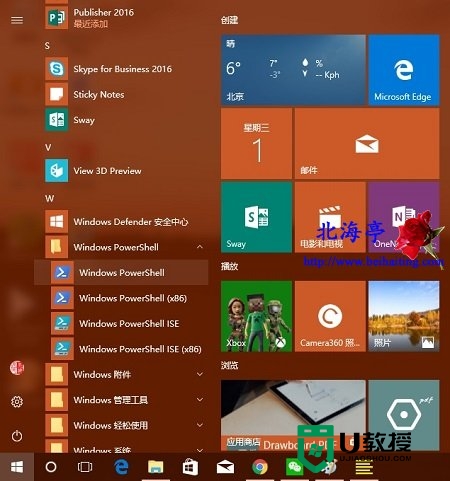
第二步、在Windows Powershell窗口中,输入如下命令:
Get-WinEvent -ProviderName Microsoft-Windows-Kernel-boot -MaxEvents 10 | Where-Object {$_.id -like “27”}
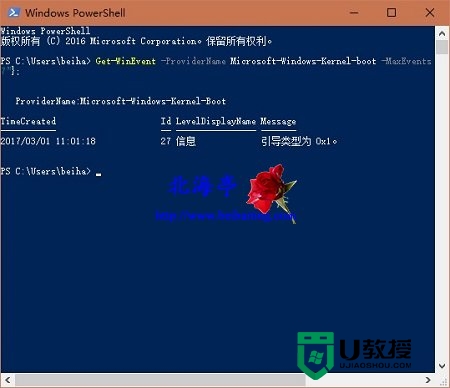
然后按回车键确认执行,稍等一会儿,会出现查询结果,其中引导类型为后面的信息,用来告诉我们上次系统关机方式,如笔者计算机上次关机方式为:0x1,即混合关机
温馨提示:关机方式及代码
0x0 - 完全关机
0x1 - 混合关机(“快速启动”方式)
0x2 - 休眠
【win10计算机上次关机方式怎么看】步骤如上,记住该解决方法后,以后就不怕再遇到相同的问题了。想知道其他的操作系统的使用技巧,或者u盘启动盘制作工具下载后不知道怎么使用的话,都欢迎应上u教授官网查看。
相关教程:
win10怎么设置自动关机





